こんにちは!TTです。
今回はWordpressをインストールした後に行うサイトタイトルと各種設定の仕方について解説します。
SEO的にも大事なフェーズになるので、しっかりと行うようにしましょう!
目次
WordPressのサイトタイトルの変更の仕方
まずWordpressにログインし、左側の『設定』をクリックします。
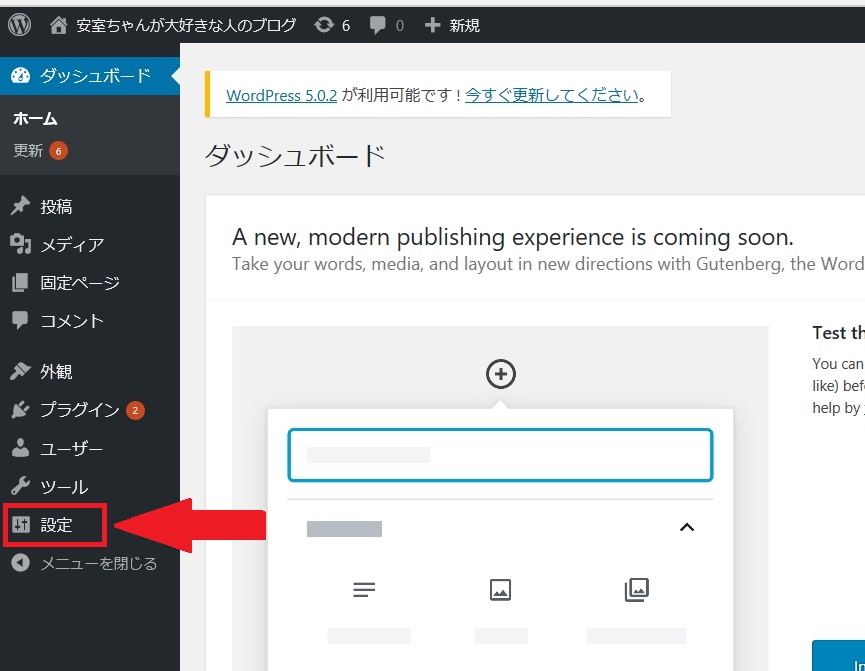
すると『一般設定』画面になり、サイトタイトルとキャッチフレーズを変更できるようになります。
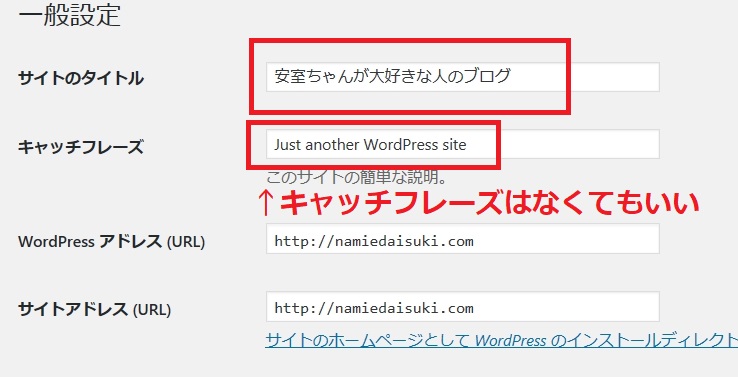
サイトタイトルの効果的なつけ方
Googleなどで表示されるタイトルは全角で32文字までなので、サイトタイトルもそれ以下に収めるのがベストです。
また、検索されたいワードを文頭に入れていき、サイトの上位表示を狙って行きます。
僕の場合
【副業から脱サラ!輸入ビジネスで起業した元大手サラリーマンTTのブログ】
ですが、
『副業』『脱サラ』『輸入ビジネス』『起業』『サラリーマン』というキーワードが入ってますし、その組み合わせで上位表示されるように組んでます。
その際も優先順位は、副業>脱サラ>輸入ビジネス>・・・となっています。
どういった検索をする人に読んでほしいかを考えてサイトタイトルを設定しましょう!
また、キャッチフレーズは最初デフォルトの【Just another ~】ですが、今後のぱっと見でわかるように設定するor空欄でも大丈夫です。

これらを設定したら『変更を保存』をクリックすればOKです!
投稿設定の設定
次に投稿時の設定に移るために設定の中の『投稿設定』をクリックします。
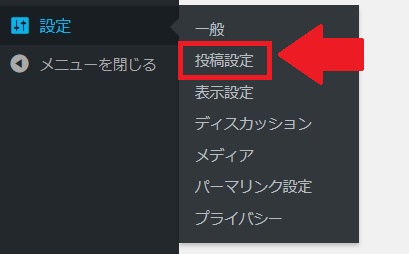
このページの更新情報サービスの欄にPing送信先を入れて『変更を保存』をクリックします。
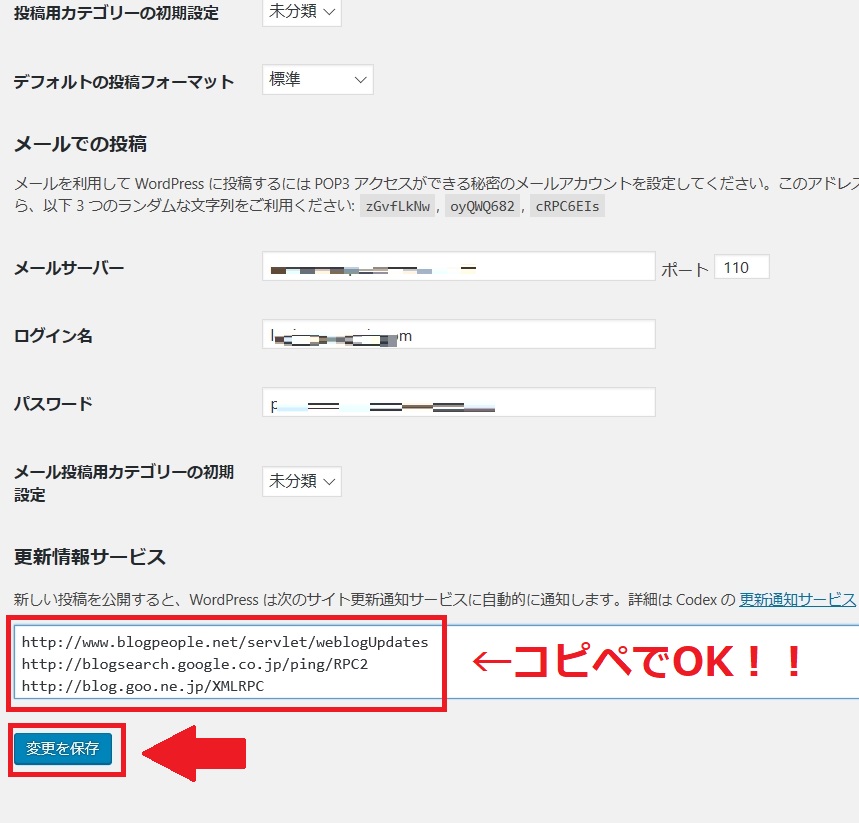
Ping送信先は下記のコピペでOKです!
【Ping送信先一覧】
http://www.blogpeople.net/servlet/weblogUpdates
http://blogsearch.google.co.jp/ping/RPC2
http://blog.goo.ne.jp/XMLRPC
http://ping.blogoon.net/
http://ping.ask.jp/xmlrpc.m
http://www.bloglines.com/ping
http://api.my.yahoo.co.jp/RPC2
http://ping.fc2.com/
http://ping.gpost.info/xmlrpc
http://wpdocs.sourceforge.jp/Update_Services
Ping送信先をこのように設定しておくと、あなたのブログ記事が更新がされた時に、設定したURLに通知がいきGoogleに早く認識(インデックス)されます。
Googleに早く認識されることで、検索エンジンに記事の表示を促すことができます(^^)
パーマリンクの設定
続いてパーマリンクの設定に移ります。
パーマリンクとは、ドメインの後に続く番地のようなモノです。
僕のブログで言うとここ!

情報発信系のブログであるなら、記事の管理はしっかりと行っていきたいので『カスタム構造』にチェックを入れておくことをおススメしてます。
入力するカスタムは、
/%category%/%postname%/
でいれておけば大丈夫です。
これで書く記事のパーマリンクを自分でカスタマイズできるようになります。
変更を行ったら忘れずに『変更を保存』をクリックします。
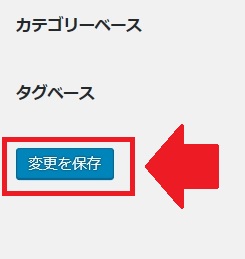
これでWordpressの主な設定は終了です!!
次はテーマを導入していきましょう!!!
合わせて読みたい記事
ブログ運営と輸入ビジネスで会社に縛られないライフスタイルを

僕はメインは輸入ビジネスで収益を上げて生活してますが、その傍らでこのようにブログで情報発信して別の収益も得ています。
収入の柱は多い方がいいと思ってるので、「ブログ運営も挑戦したい!」という方はこの機会に挑戦されてみてはいかがでしょうか(^^)
なお、僕が激務のメーカー開発部から開始10ヵ月で脱サラできたノウハウ・エピソードは公式メルマガで配信してます。
今なら登録者限定で2ヵ月で月利10万円を達成するための僕が半年かけて製作した欧米輸入ビジネスオリジナル教材も無料配布しています。

合わせて読みたい記事
↓↓メール講座はこちらからも登録できます↓↓

それでは、最後まで読んでくださり誠にありがとうございました(^^)
また次の記事でお会いしましょう!
https://daiki738.com/wp-content/uploads/2019/12/スクリーンショット-2019-12-21-0.51.33.png
















